
Internet Download Manager(下载速度最多达5倍) v6.36.2 中文已注册安装版
- 大小:8.06MB
- 分类:上传下载
- 环境:Windows
- 更新:2024-10-31
热门排行
简介

提升你的下载速度最多达5倍,安排下载时程,或续传一半的软件。Internet Download Manager的续传功能可以恢复因为断线、网络问题、计算机当机甚至无预警的停电导致下传到一半的软件。此程序具有动态档案分割、多重下载点技术,而且它会重复使用现有的联机,而不需再重新联机登入一遍。聪明的in-speed技术会动态地将所有设定应用到某种联机类型,以充分利用下载速度。
Internet Download Manager支持下载队列、防火墙、代理服务器和映射服务器、重新导向、cookies、需要验证的目录,以及各种不同的服务器平台。此程序紧密地与Internet Explorer和Firefox、Opera结合,自动地处理你的下载需求。此程序还具有下载逻辑最佳化功能、检查病毒,以及多种偏好设定。
使用说明
对于某些只允许单线程下载的链接(如某些论坛附件) 需把连接数改为1。
因为IDM默认使用多线程(8个)下载
推荐技巧:点击下载链接的同时按住“Alt”键可暂时禁用IDM下载(也就是用你浏览器的默认下载方式比如IE)。
首次运行会提示下载中文语言文件,选择“是”即可。
或解压以下附件到Languages文件夹 再到界面菜单中选择“简体中文”使之生效。
32线程设置方法:
1. 点击选项 -- 连接
2.“连接类型/速度”的下拉选项选择最后一个“较高速率连接”
3.“最大连接数”选择32
4. 确定保存设置

此时,重新添加下载任务,线程就全都是32线程的了
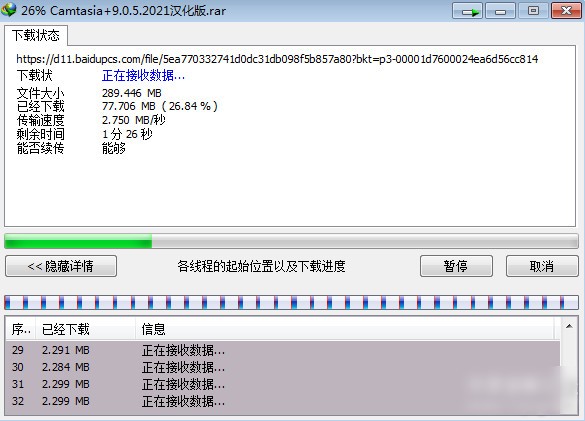
版本特色
1.仅保留“简体中文”"繁体中文”“英文”3种语言;
2.主程序优化后即可使用,无需注册;
3.添加IDM代理开关按钮;
4.添加IDM设置备份工具1.5,可修改注册信息;
5.去除官方定期自动检测更新;
6.去除安装完毕后自动弹出网页;
7.启动系统时不运行 IDM(可自行设置启动);
8.启动时不显示每日提示(可自行设置显示);
9.精简帮助文档(可自行下载);
10.集成美化工具栏按钮(可根据自己喜好选择);
11.优化菜单选项;
12.优化程序界面,修正WIN8.1下载对话框显示不完整问题;
13.程序默认显示简体中文,无须再设置;
14.完善简体中文语言文件;
15.支持覆盖安装;
常见问题
问:IDM被提示盗版后不能使用怎么办?
答:当你的IDM被提示盗版后,下载东西会弹出IDM然后自动退出,我们可以通过 ALT+右键点击下载地址。这样就可以不调用IDM下载了。
问:怎么关闭“IEMonitor.exe”进程?
答:一般IDM默认会启动两个进程,分别是“IDMan.exe”、”IEMonitor.exe”。“IDMan.exe”是主程序进程不能关闭的,“IEMonitor.exe”是监视IE内核浏览器点击事件的,关闭”IEMonitor.exe”这个进程在IDM菜单-下载-选项-常规-监视基于IE内核浏览器。把这里的勾去掉就可以。
问:怎么设置临时文件夹?
答:IDM程序默认的临时文件夹是设置在C盘的,这样会比较占用C盘的空间。多线程情况下,临时目录和保存目录设置在不同的分区。单线程情况下,临时目录和保存目录设置在相同的分区。在IDM菜单-下载-选项-保存位置-临时文件夹。
问:怎么设置IDM为单线程下载?
答:个人觉得IDM多线程和单线程下载,速度上没太大的区别。在IDM菜单-下载-选项-连接-默认最大连接数-设置为1
问:怎么备份IDM设置?
答:很多朋友都问我,每次重装系统后都要把IDM重新设置一遍很麻烦。问我怎么备份IDM的设置。其实IDM的设置是保存在注册表的,只要我们把注册表导出。重装系统后再导入注册就行了。运行”regedit”-”HKEY_CURRENT_USER\Software\DownloadManager”-导出。
问:怎么关联浏览器?
答:IDM一般都是默认关联浏览器的,但是也有些浏览器关联不到。我们可以通过设置关联的。下载 – 选项 -添加浏览器 – 找到你浏览器的主程序
问:提示无效Chrome浏览器集成怎么办?
答:很多朋友都问这个问题,其实不是IDM的问题,是浏览器扩展没有安装好。
注意事项
说明:建议把"Languages\idm_chn.lng"旧版语言文件删除,不然会与繁体中文起冲突出现乱码
提示:如果提示无效 Chrome 浏览器集成 请查看IDM使用技巧 第 8 条

Win8.1下完美显示对话框

更新日志
6.42 Build 21 版本中的新增功能
(发布日期:2024 年 9 月 5 日)
解决了导致“403 Forbidden”错误的问题。所有用户还需要将浏览器中的“IDM 集成模块”扩展更新至 6.42.18.3 版本
修复了几种类型的视频和音频流的下载问题
修复错误
使用技巧编辑
1:IDM如何下载BT协议的资源
答:IDM本身不支持BT协议,想要下载BT协议资源只能用搭配下载法:要先用迅雷离线等(115网盘离线,百度网盘离线均可)解决问题, 然后复制离线的地址到IDM,这样就可以下载了。
2:IDM如何下载网页视频和音频
答:IDM本身自带网页视频监视和音频监视功能,所以只要你的浏览器支持IDM的扩展连接就会自动下载。
如果嫌其频繁的过于弹出下载框,这时候的解决方法就是打开IDM,在设置中自定义IDM在浏览器中的下载面板中勾选-不要自动从网页播放器中捕获下载,并且重新安装chrome(包括并不仅限于国内的双核浏览器)的IDM扩展程序(文件位置在IDM安装根目录IDMGCExt.crx)。
3:IDM下载网盘资源的方法
有以下几点建议:
最好一口气下载完一个文件;
如果你的网络稳定,可以选择多线程下载。特别是对于国外网盘。
多备几个下载地址,因为IDM有一个功能就是被枪后,还有一个网站捕捉的功能,当然原来的下载是不能用了,但是你可以利用其他工具解析出一个新的下载地址,用IE下载到IDM下载失败文件保存到得文件夹,这样IDM就能接着下了。
如果你有国外网盘的付费高级账号,可以在idm里输入并保存。同时建立批量任务(或者称之为排队下载),IDM会很方便地完成各种任务。国外很多大型网盘如Fileserve等都非常推荐IDM。
实在不会下载百度网盘的可以去 IDM吧群共享 看教程
4:其他使用提示
IDM的默认缓存一般是在C盘的,如果有系统盘空间不足或硬盘寿命堪忧等情况,可以考虑更换缓存文件夹。
IDM还有一个很强大的功能——边下载边播放视频文件。它的强大在于:它使用本地的播放器播放(不会像迅雷那样占额外带宽),缓存文件夹找到文件直接点击就行(单线程下)。
5:关于下载速度
很多朋友认为IDM下载速度很快,甚至突破宽带限制。但是并不是这样。
IDM显示的下载速度是“虚高”的。
原因是 IDM 为了计算方便,不使用 1 MB(MebiByte)=1024 KB(KibiByte) 的进制,而使用了简单的 1 MB(MegaByte)=1000 KB(KiloByte)。
例如,你的下载速率为 1M/S,你一秒下载的大小本应该是 1 MB=1024 KB。但是实际情况则是1000 KB=0.977 MB。结果就是 IDM 里显示的 1MBytes/sec 其实是 0.977 MebiByte/Sec。导致IDM显示的下载速率“虚高”。













 chrome下载
chrome下载 知乎下载
知乎下载 Kimi下载
Kimi下载 微信下载
微信下载 天猫下载
天猫下载 百度地图下载
百度地图下载 携程下载
携程下载 QQ音乐下载
QQ音乐下载